Настройка мультитерминального режима
Введение
Мультитерминальный режим — это особая конфигурация компьютера и операционной системы, которая позволяет обеспечить одновременную работу нескольких пользователей за одним компьютером.
В состав операционной системы МСВСфера входит расширение для панели управления Cockpit, которое предоставляет графический интерфейс для настройки работы в мультитерминальном режиме.
Аппаратные требования
Для работы в мультитерминальном режиме необходима следующая конфигурация компьютера:
отдельная видеокарта для каждого рабочего места. Оптимальный вариант — установить дополнительную видеокарту в компьютер со встроенной видеокартой;
отдельная клавиатура для каждого рабочего места. Рекомендуется использовать разные модели клавиатур чтобы их было проще отличать друг от друга в интерфейсе управления;
отдельная мышка (трекбол, тачпад и т.п.) для каждого рабочего места. Как и в случае с клавиатурами, не рекомендуется использование устройств одинаковой модели;
если требуется обеспечить вывод звука для каждого рабочего места, то вам также потребуется отдельная звуковая карта. В качестве альтернативы можно выводить звук на монитор через HDMI.
Установка расширения для Cockpit
Для настройки мультитерминальной системы установите соответствующее расширение для панели управления Cockpit:
$ sudo dnf install cockpit-msvsphere-multi-seat
Настройка дополнительного рабочего места
Для настройки мультитерминального режима требуются привилегии администратора: войдите в панель управления Cockpit, на странице «Обзор» нажмите кнопку «Включить доступ с правами администратора» или кнопку «Ограниченный доступ», которая также доступна на других страницах системы управления. На приведённом ниже снимке экрана эти кнопки обозначены красным прямоугольником.
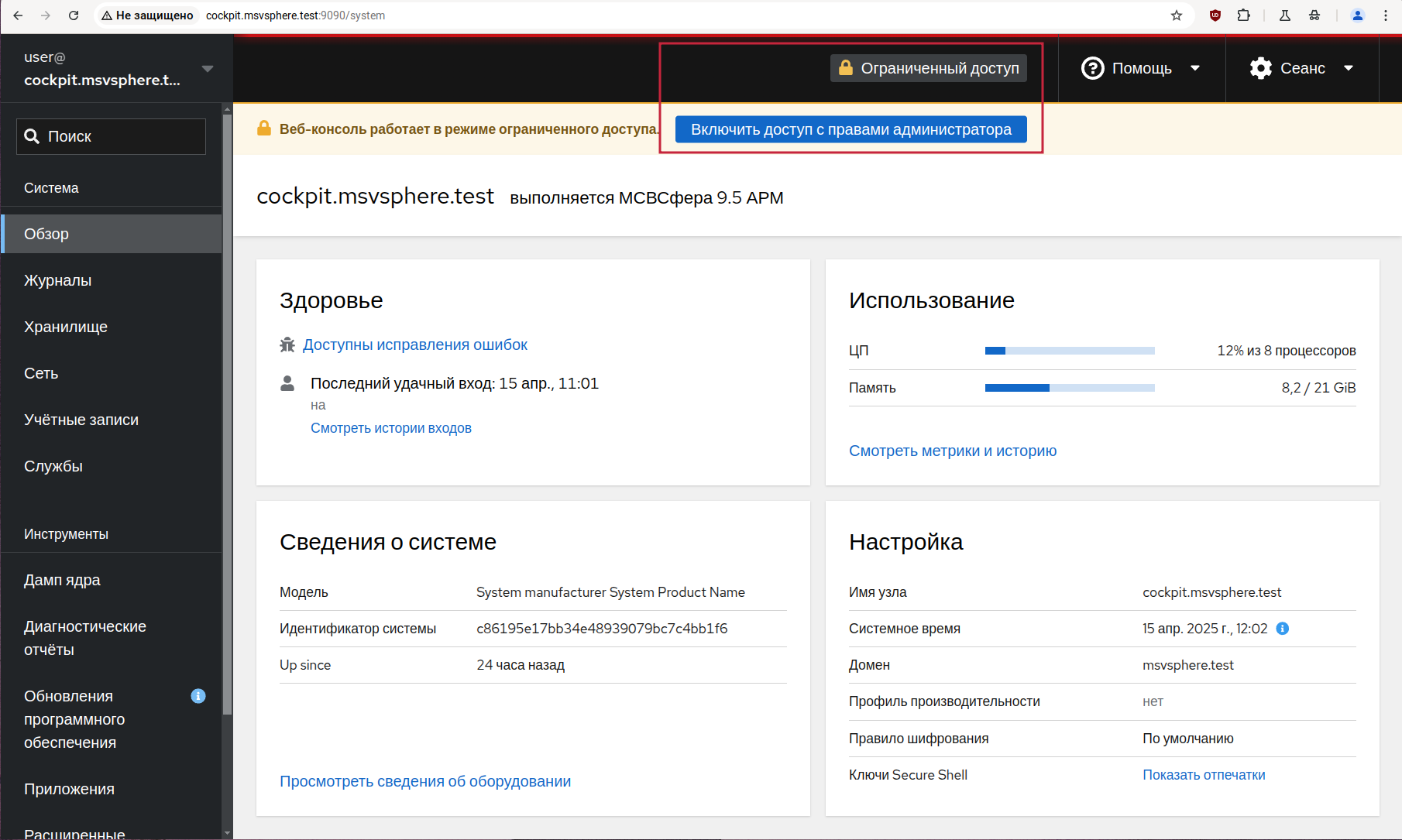
В открывшейся форме необходимо ввести свой пароль и нажать кнопку «Проверка подлинности».
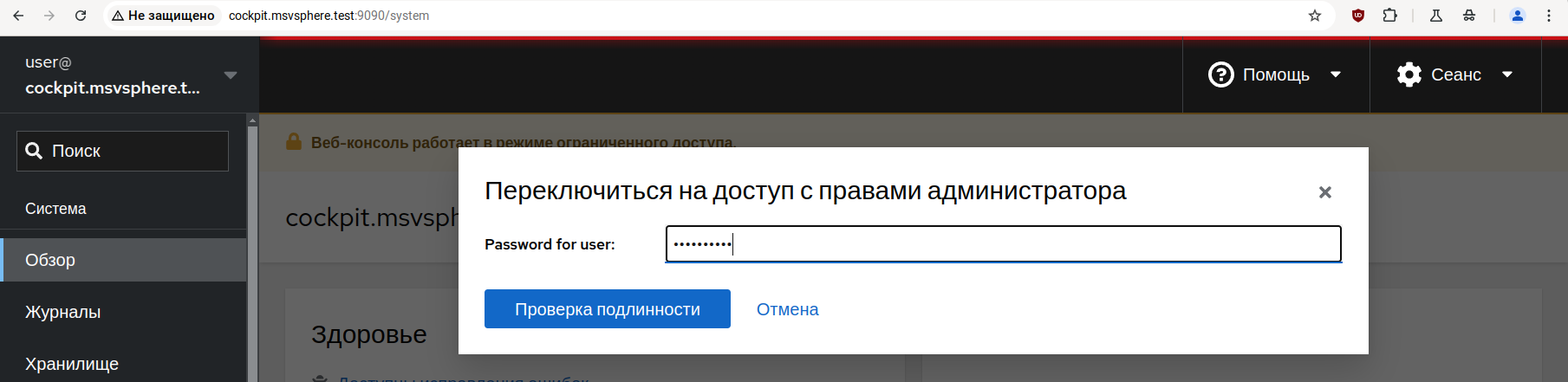
После этого в левой панели откройте страницу «Расширенные настройки» (обозначена цифрой 1 на снимке экрана), там перейдите по ссылке «Multi-seat» (обозначена цифрой 2 на снимке экрана).
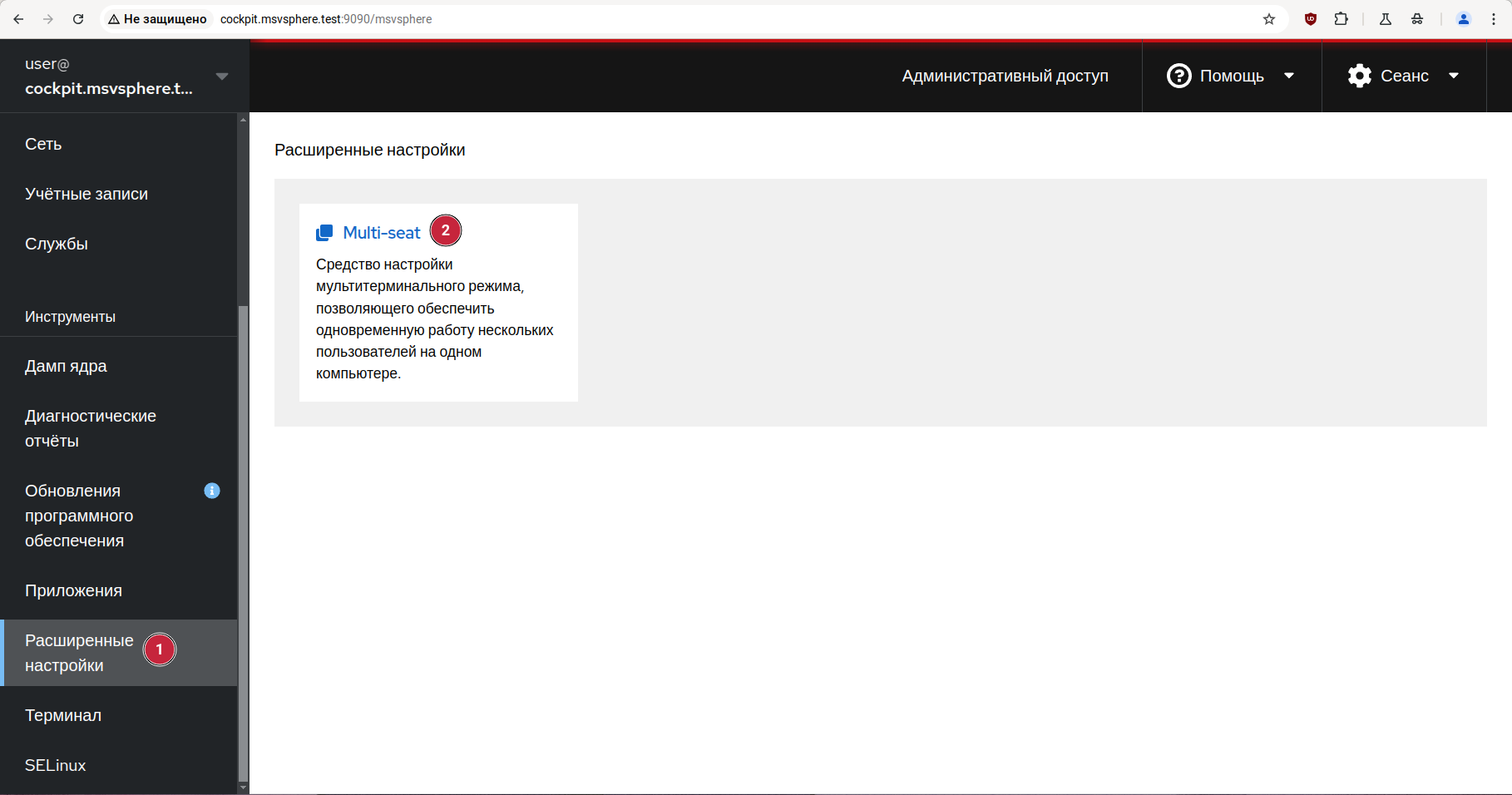
По умолчанию в системе настроено только одно рабочее место (seat0), за которым
закреплены все доступные устройства. Для добавления ещё одного рабочего места
нажмите кнопку «Добавить».
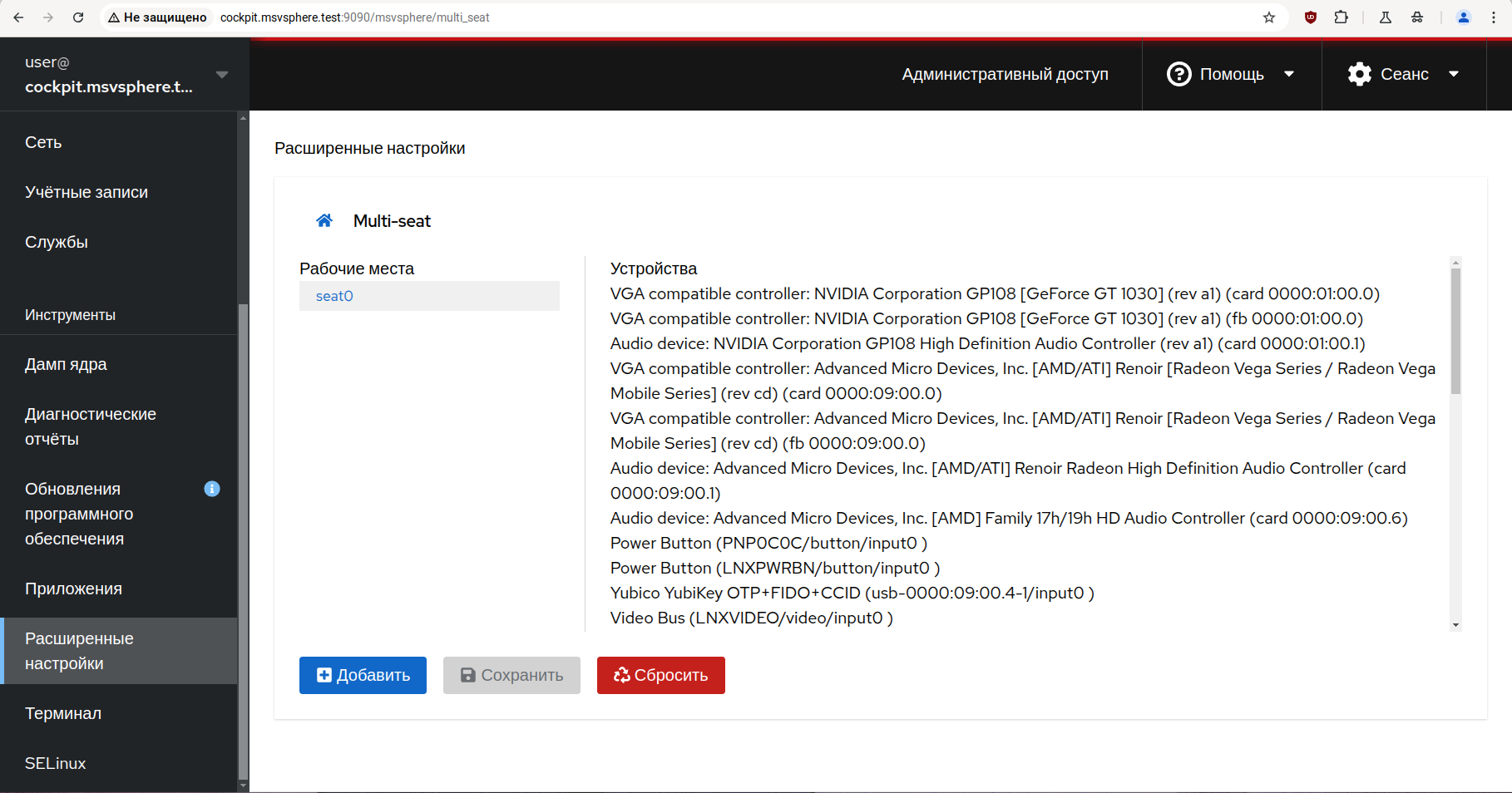
В результате будет создано дополнительное рабочее место (seat1) и вам
потребуется назначить ему соответствующие устройства ввода-вывода, используя
флажки в списке устройств. Минимально работоспособная конфигурация должна
включать в себя видеокарту, клавиатуру и мышку (трекбол, тачпад и т.п.).
Также обратите внимание, что для видеокарты в списке отображаются два устройства:
тип card (выделено зелёным маркером на снимке экрана) и тип fb (выделено
синим маркером на снимке экрана) — вам необходимо закрепить оба устройства одной
видеокарты за рабочим местом.
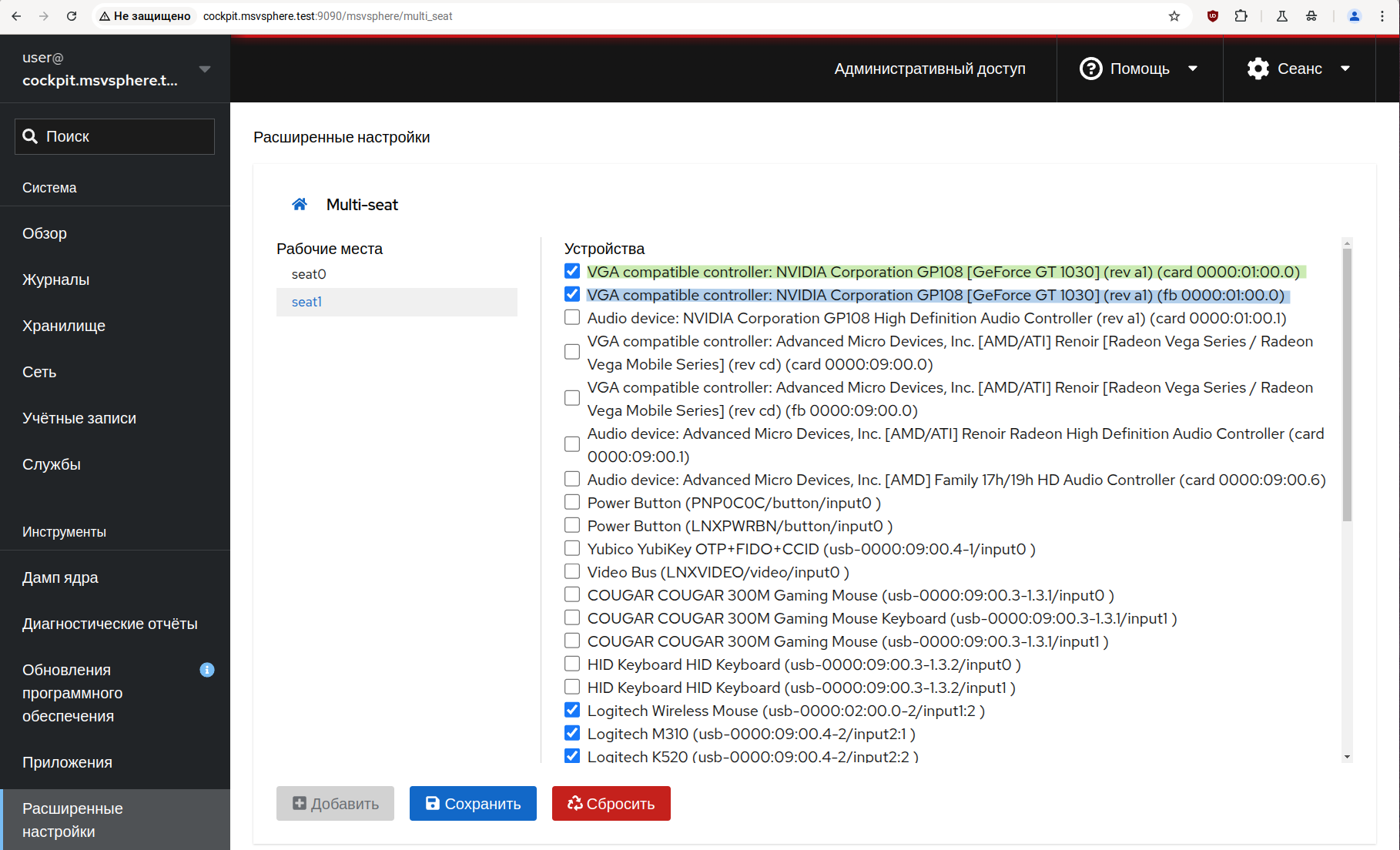
После завершения конфигурации устройств нажмите кнопку «Сохранить» — система выдаст всплывающее сообщение об успешном добавлении рабочего места и предложит перезагрузить компьютер для активации изменений.
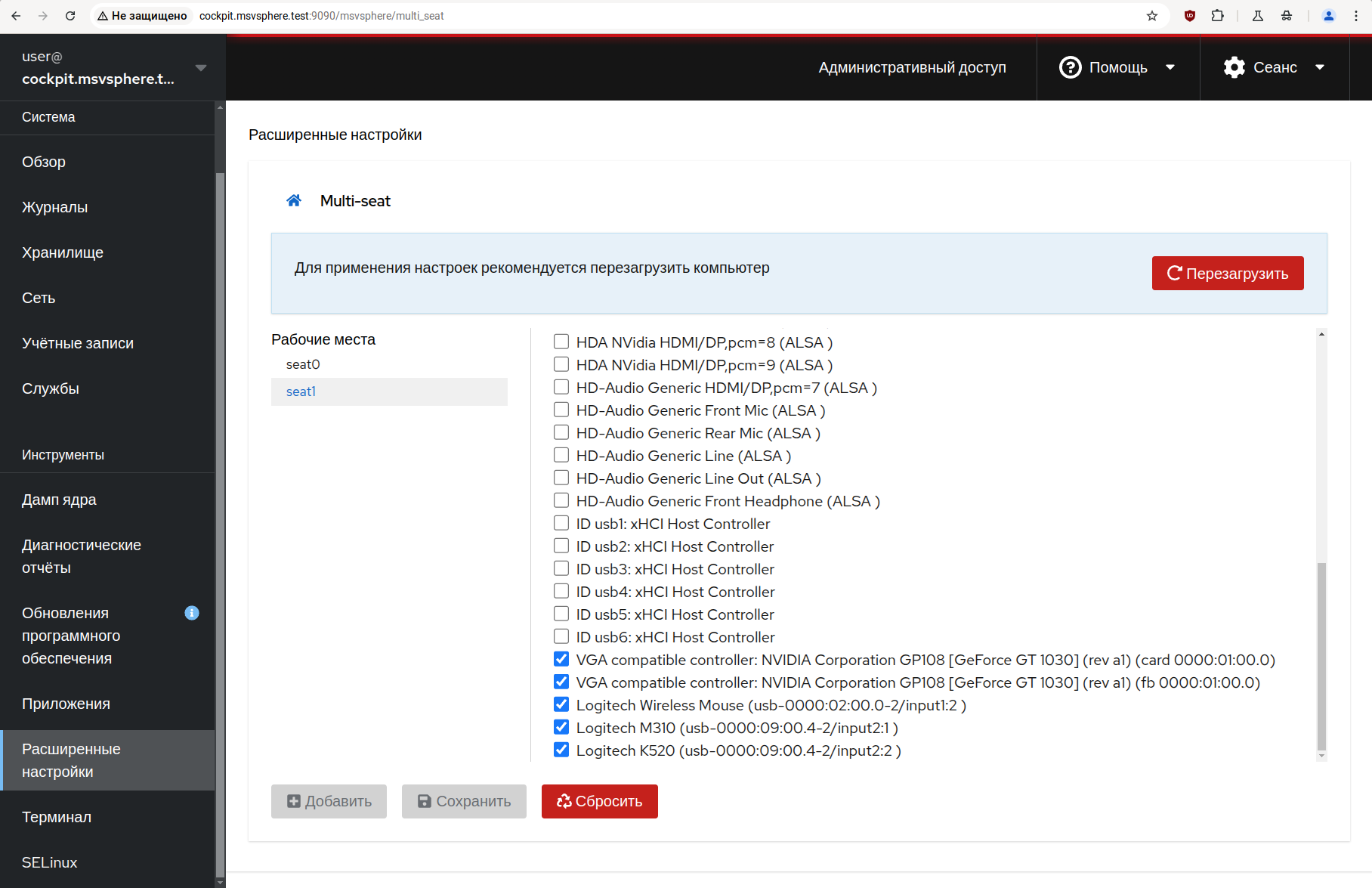
После перезагрузки на каждом из рабочих мест будет запущена собственная графическая сессия и пользователи смогут войти в систему используя свои учётные записи.
Возврат к настройкам по умолчанию
Для возврата системы к базовой конфигурации с одним рабочим местом войдите в панель управления Cockpit, получите привилегии администратора, перейдите на страницу «Расширенные настройки» и выберите там расширение «Multi-seat» как было описано в предыдущем разделе.
На странице расширения нажмите на кнопку «Сбросить», появится соответствующее окно для подтверждения операции.
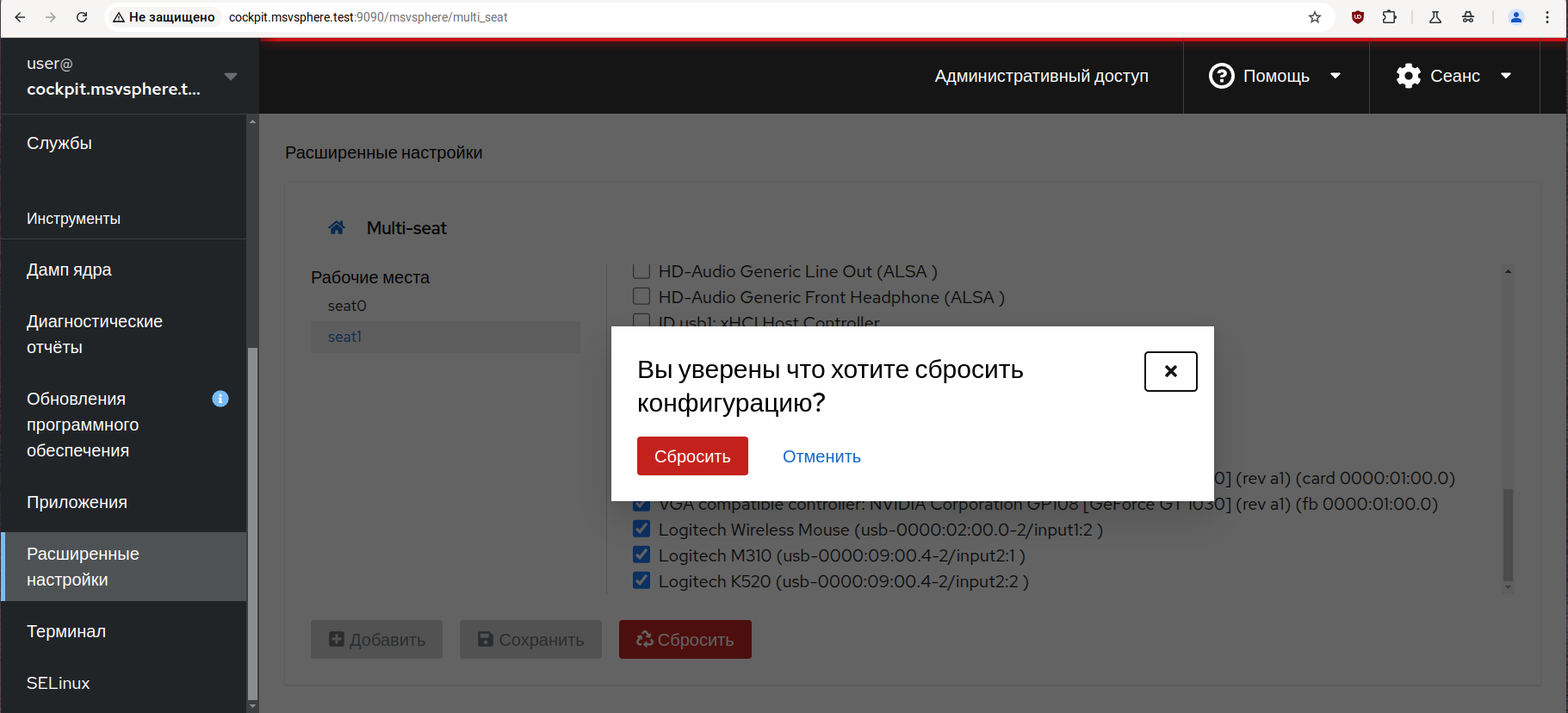
После подтверждения система выдаст всплывающее сообщение об успешном сбросе конфигурации и предложит перезагрузить компьютер. После перезагрузки система вернётся в исходное состояние с одним рабочим местом.